উইন্ডোজ 10 এ কীভাবে একটি সিস্টেম রিস্টোর পয়েন্ট তৈরি করবেন
শেষ আপডেট: ২৮ শে মার্চ, ২০২০
- আপনি নিয়মিত ব্যবহার করেন এমন সমস্ত বুনিয়াদি অ্যাপ্লিকেশন ইনস্টল করার পরে, সিস্টেম পুনরুদ্ধার পয়েন্ট তৈরি করা ভাল ধারণা। আপনি কখনই জানেন না যে আপনার অপারেটিং সিস্টেমে কী ঘটবে এক পর্যায়ে বা অন্য সময়ে এবং এইভাবে, আপনি খুব সহজেই অল্প সময়ের মধ্যে একটি ভাল ওয়ার্কিং কপি পুনরুদ্ধার করতে সক্ষম হবেন।
- যদিও উইন্ডোজ 10 প্রতিবার আপনি কোনও অ্যাপ্লিকেশন ইনস্টল বা আনইনস্টল করার সময় সিস্টেমের একটি ব্যাকআপ কপি উত্পন্ন করে, একটি নির্দিষ্ট সময়ে, আপনি নিজের নিজস্ব পুনরুদ্ধার পয়েন্ট তৈরি করতে এবং যখনই চান সেখানে ফিরে যেতে চান might এটি তৈরি করা খুব সহজ। কেবল নীচে ধাপে ধাপে গাইড অনুসরণ করুন।
- ইন Systtem অধ্যায় পুনরুদ্ধার করুন আপনি সমস্যা ও সমাধান সহ এই বিষয়ে প্রায় সব নিবন্ধ পাবেন।
- আমরা উইন্ডোজ এবং এটি ব্যবহার করে এমন ডিভাইসগুলি সম্পর্কে টিউটোরিয়ালগুলির আধিক্য লিখেছি এবং কীভাবে গাইড বিভাগে আপনি সেগুলি সন্ধান করতে পারেন ।
বিভিন্ন পিসি সমস্যা সমাধানের জন্য, আমরা রেস্টোরো পিসি মেরামত সরঞ্জামের প্রস্তাব দিই: এই সফ্টওয়্যারটি কম্পিউটারের সাধারণ ত্রুটিগুলি মেরামত করবে, আপনাকে ফাইল ক্ষতি, ম্যালওয়্যার, হার্ডওয়্যার ব্যর্থতা থেকে রক্ষা করবে এবং আপনার পিসিকে সর্বোচ্চ পারফরম্যান্সের জন্য অনুকূল করবে। পিসির সমস্যাগুলি সমাধান করুন এবং 3 সহজ পদক্ষেপে ভাইরাসগুলি এখন সরান:
- পেস্টেনড টেকনোলজিস (পেটেন্ট এখানে পাওয়া যায়) এরসাথে আসা রিস্টোর পিসি মেরামত সরঞ্জামটি ডাউনলোড করুন ।
- উইন্ডোজ সমস্যাগুলি পিসি সমস্যার কারণ হতে পারে তা অনুসন্ধান করতে স্টার্ট স্ক্যান ক্লিক করুন ।
- আপনার কম্পিউটারের সুরক্ষা এবং কার্য সম্পাদনকে প্রভাবিত করে এমন সমস্যার সমাধান করতে সমস্ত মেরামত ক্লিক করুন
- রেস্টোরো এই মাসে 651,404 পাঠক ডাউনলোড করেছেন।
সিস্টেম পুনরুদ্ধার পয়েন্ট তৈরি করা সর্বদা একটি ভাল কাজ কারণ আপনি কখনই জানেন না যে আপনার অপারেটিং সিস্টেমের এক বা অন্য কোনও ক্ষেত্রে কী ঘটবে।
এইভাবে, আপনি সহজেই অল্প সময়ের মধ্যে একটি ভাল কাজের অনুলিপি পুনরুদ্ধার করতে সক্ষম হবেন।
সুতরাং, নীচের টিউটোরিয়ালটি অনুসরণ করুন এবং আপনি খুঁজে পেতে পারেন কীভাবে খুব কম সময়ের মধ্যে উইন্ডোজ 10 এ সিস্টেম পুনরুদ্ধার করা যায় ।
আপনার অপারেটিং সিস্টেমটি কেন ভেঙে যেতে পারে তার কারণগুলি অসংখ্য।
সম্ভবত, আপনি ইনস্টল করা একটি তৃতীয় পক্ষের অ্যাপ্লিকেশন বা ইন্টারনেট সার্ফ করার সময় আপনি পেয়েছেন কোনও ভাইরাস আপনার উইন্ডোজ 10 অপারেটিং সিস্টেমের রেজিস্ট্রি ফাইল ত্রুটির কারণ হতে পারে।
একটি সিস্টেম পুনরুদ্ধার বিন্দু থাকার পরে আপনি আপনার সিস্টেমকে সময়ের পূর্ববর্তী পর্যায়ে পুনরায় সংক্ষিপ্ত করতে সক্ষম হবেন যাতে প্রধান ওএসের সমস্যাগুলি খুব দ্রুত সমাধান করা যায়।
উইন্ডোজ 10-এ আমি কীভাবে একটি সিস্টেম পুনরুদ্ধার পয়েন্ট তৈরি করব?
আপনি যখনই কোনও অ্যাপ্লিকেশন ইনস্টল করেন বা আনইনস্টল করেন ততবার উইন্ডোজ 10 ওএস সিস্টেমটির একটি ব্যাকআপ কপি তৈরি করে।
তবে, একটি নির্দিষ্ট সময়ে আপনি নিজের পুনরুদ্ধার পয়েন্টটি তৈরি করতে চাইতে পারেন এবং যখনই আপনি চান সেখানে ফিরে যেতে পারেন। এখানে অনুসরণের পদক্ষেপগুলি:
- উইন্ডোজ 10-এ সরাসরি স্টার্ট স্ক্রিন থেকে, নিম্নলিখিতটি লিখতে শুরু করুন: কন্ট্রোল প্যানেল
নোট: কন্ট্রোল প্যানেলটি অ্যাক্সেস করার আরেকটি উপায় হ’ল মাউস কার্সারটিকে স্ক্রিনের উপরের ডানদিকে নিয়ে যাওয়া এবং বাম ক্লিক বা অনুসন্ধান অনুসন্ধান আইকনে টিপুন যে মেনু। অনুসন্ধান বাক্স থেকে উদ্ধৃতি এবং বাম ক্লিক ছাড়াই নিয়ন্ত্রণ প্যানেল লিখুন বা নিয়ন্ত্রণ প্যানেল আইকনে আলতো চাপুন। - উইন্ডোর উপরের ডানদিকে অবস্থিত নিয়ন্ত্রণ প্যানেল অনুসন্ধান বাক্সে আপনাকে নিম্নলিখিতটি লিখতে হবে: সিস্টেম পুনরুদ্ধার।
- সিস্টেম বৈশিষ্ট্যের অধীনে অবস্থিত পুনরুদ্ধার পয়েন্ট তৈরি করুন লিঙ্কে বাম-ক্লিক বা আলতো চাপুন।
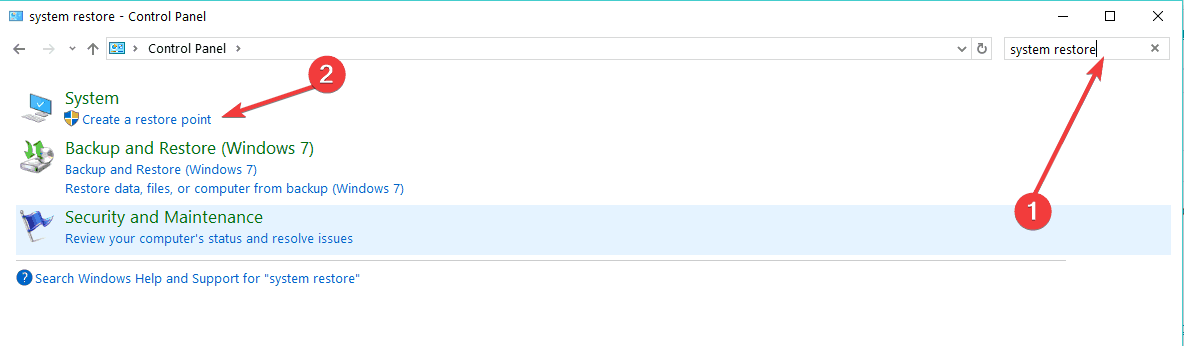
- এখন আপনার সামনে সিস্টেম বৈশিষ্ট্য উইন্ডো রয়েছে।
- সিস্টেম বৈশিষ্ট্য উইন্ডোর উপরের অংশে অবস্থিত সিস্টেম সুরক্ষা ট্যাবে বাম-ক্লিক বা আলতো চাপুন।
![উইন্ডোজ 10 এ কীভাবে একটি সিস্টেম রিস্টোর পয়েন্ট তৈরি করবেন]()
- এই ট্যাবে বাম ক্লিক করুন বা তৈরি করুন বোতামে আলতো চাপুন।
- এখন সিস্টেম প্রোটেকশন নামে একটি ছোট উইন্ডো পপ আপ হবে।
- একটি পুনরুদ্ধার পয়েন্ট বিষয় তৈরি করুন এর নীচে বাক্সে, আপনাকে এই ব্যাকআপ কপির জন্য একটি নাম লিখতে হবে।
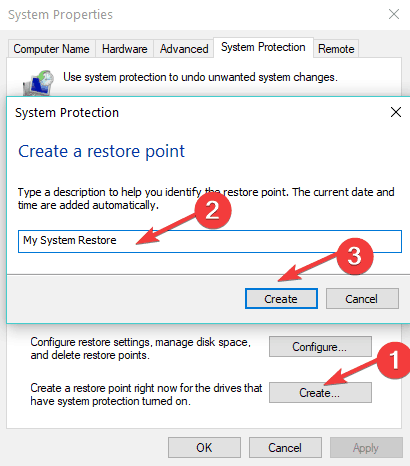
- আপনি পুনরুদ্ধার পয়েন্টে একটি নাম দেওয়ার পরে, আপনাকে বাম ক্লিক বা তৈরি বোতামে আলতো চাপতে হবে।
- এখন আপনার উইন্ডোজ 10 সিস্টেম পুনরুদ্ধার পয়েন্ট তৈরি করা শুরু করবে।
দ্রষ্টব্য: এই প্রক্রিয়াটি 10 বা 20 মিনিট পর্যন্ত সময় নিতে পারে।![উইন্ডোজ 10 এ কীভাবে একটি সিস্টেম রিস্টোর পয়েন্ট তৈরি করবেন]()
- প্রক্রিয়া শেষ হওয়ার পরে, আপনি একটি পপ-আপ বার্তা পাবেন যা আপনাকে জানাবে যে পুনরুদ্ধার পয়েন্টটি সফলভাবে তৈরি করা হয়েছিল।
- উপরের উইন্ডোর ক্লোজ বোতামে বাম-ক্লিক বা আলতো চাপুন এবং আপনি যেতে ভাল good
- এখন আপনার উইন্ডোজ 10 অপারেটিং সিস্টেমের সাথে যদি আপনার কোনও সমস্যা থাকে তবে আপনি ঠিক এগিয়ে যেতে পারেন এবং এই টিউটোরিয়ালে আপনি সুনির্দিষ্ট পুনরুদ্ধার পয়েন্টে ফিরিয়ে আনতে পারেন।
আবার, উইন্ডোজ 10 রিস্টোর পয়েন্ট তৈরি করা খুব দরকারী।
সাম্প্রতিক জরিপ অনুসারে, উইন্ডোজ 10 এর 50% ব্যবহারকারী নিশ্চিত করেছেন যে উইন্ডোজ আপডেটগুলি তাদের মেশিনে বিভিন্ন সমস্যা সৃষ্টি করে।
সর্বশেষতম আপডেটগুলি আপনার কম্পিউটারে গোলযোগ জাগ্রত করার ক্ষেত্রে, আপনি সর্বদা আপনার কম্পিউটারটিকে কার্যক্ষম অবস্থায় ফিরিয়ে আনতে আপনার পুনঃস্থাপন পয়েন্টটি ব্যবহার করতে পারেন।
সুতরাং, আমি মনে করি না এটি এর চেয়ে সহজতর হতে পারে। আপনি যদি সঠিক ক্রমে উপরের পদক্ষেপগুলি অনুসরণ করেন তবে আমি নিশ্চিত যে আপনি আপনার সময়ের মাত্র পাঁচ মিনিটের মধ্যে টিউটোরিয়ালটি শেষ করেছেন।
এই নিবন্ধটি সম্পর্কে আপনার যদি কোনও অতিরিক্ত প্রশ্ন থাকে তবে দয়া করে নীচের পৃষ্ঠার মন্তব্য বিভাগে আমাদের লিখুন এবং আমরা আপনাকে এই বিষয়ে আরও সাহায্য করব।


